Deset uporabnih aplikacij je na voljo v operacijskem sistemu Windows 10. Eden od njih je snemalnik glasu. Kot pravi ime aplikacije, je to aplikacija za snemanje glasu v napravi Windows 10.
S snemalnikom glasu lahko snemate razredna predavanja in intervjuje zelo preprosto, če je vaš računalnik opremljen z mikrofonom in je nameščen ustrezen gonilnik naprave. Snemalnik zvoka omogoča snemanje zvoka za skoraj tri ure na snemalno datoteko. Poleg tega se lahko uporablja z drugimi aplikacijami, kar pomeni, da lahko s snemalnikom govora snemate glasbo ali zvok, ki ga predvaja spletni brskalnik ali predstavnostni predvajalnik v računalniku.

Možnost, da začnete snemati ali nadaljevati zaustavljeno snemanje z enim klikom, deliti svoje posnetke, samodejno shraniti in označiti ključne trenutke snemanja, so vrhunci tega snemalnika glasu v sistemu Windows 10. Poleg tega vam omogoča predvajanje, obrezovanje in preimenovanje posnetkov.
Če pogosto uporabljate snemalnik glasu na napravi Windows 10, verjetno veste, kje snemalnik glasov shrani posnetke. Toda mnogi uporabniki niso prepričani, kje shranjene datoteke so shranjene z aplikacijo Voice Recorder na računalniku z operacijskim sistemom Windows 10.
Če se sprašujete o lokaciji, kjer se zvočni posnetki shranijo v programu Windows 10, lahko najdete posnetke pod naslednjimi lokacijami.
Lokacija posnetkov, ki jih snemalnik glasu izvaja v sistemu Windows 10
Če za prijavo v operacijski sistem Windows 10 uporabljate Microsoftov račun, snemalnik glasu pod mapo Dokumenti v storitvi OneDrive ustvari novo ime snemalnika glasu in tam shrani vse posnetke. To pomeni, da je mogoče dostopati do vseh posnetkov, posnetih z diktafonom, z navigacijo do
C: Uporabniki UserName One Drive Dokumenti Zvočni posnetki
Na zgornji poti je »C« pogon, na katerem je nameščen Windows 10, in uporabniško ime je ime vašega uporabniškega računa.
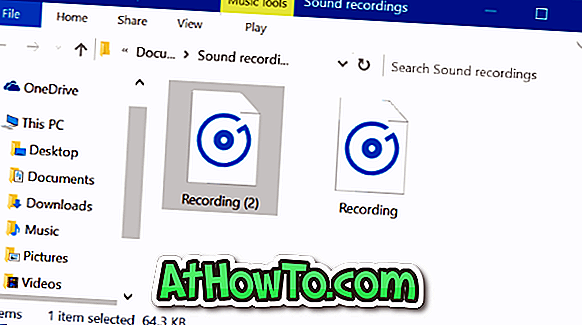
Če namesto Microsoftovega računa uporabljate lokalni uporabniški račun, lahko dostopate do vseh posnetkov, tako da se pomaknete na naslednjo lokacijo:
C: Uporabniki UserName Dokumenti Zvočni posnetki
Na zgornji poti nadomestite »C« s črko pogona Windows 10 in uporabniškim imenom z imenom lokalnega uporabniškega računa.
Ni vam treba ročno krmariti do mape Zvočni posnetki. Aplikacija Snemalnik zvoka ponuja način za dostop do mape za snemanje zvoka. Ko je aplikacija odprta, kliknite tri pike (v spodnjem desnem kotu) in kliknite Odpri mesto datoteke.

Kako spremenim privzeto lokacijo datotek za snemanje glasu?
Zdaj snemalnik zvoka ne podpira spreminjanja privzete lokacije posnetkov. Microsoft lahko doda to funkcijo v prihodnje različice snemalnika, vendar v trenutni različici ni možnosti (10.1607.1891.0).














